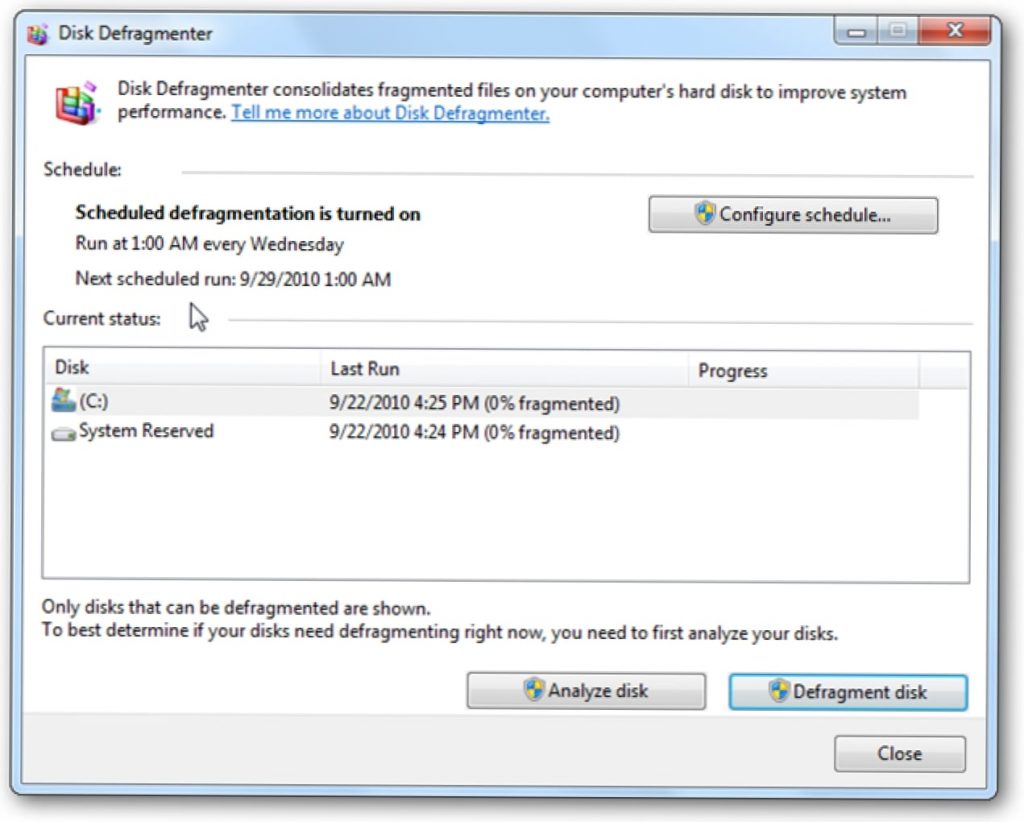Cara Defrag Windows 10 – Windows 10 adalah sistem operasi yang cukup populer digunakan oleh banyak orang di seluruh dunia. Salah satu cara untuk mempercepat kinerja komputer yang menjalankan Windows 10 adalah dengan melakukan defragmentasi hard drive. Defrag hard drive akan membantu mengoptimalkan penyimpanan dan mengurangi waktu akses ke file yang disimpan. Dalam artikel ini, kita akan membahas lebih dalam mengenai cara defrag Windows 10.
Apa itu Defragmentasi?
Defragmentasi adalah proses mengurutkan dan mengelompokkan kembali file dan data pada hard drive sehingga lebih efisien dan cepat diakses. Setiap kali file atau data disimpan di hard drive, ia akan dipecah menjadi beberapa bagian dan disimpan di sejumlah tempat yang berbeda. Proses ini akan memicu waktu akses yang lebih lambat ketika Anda mencoba membuka atau mengakses file tersebut.
Defragmentasi dapat membantu memperbaiki masalah ini dengan mengurutkan kembali bagian-bagian tersebut sehingga mereka tersimpan di tempat yang sama dan dapat diakses lebih cepat. Proses ini dapat membantu mempercepat kinerja komputer Anda secara keseluruhan.
Cara Defrag Windows 10
1. Gunakan Fitur Defrag Bawaan Windows 10
Windows 10 dilengkapi dengan fitur defrag bawaan yang dapat Anda gunakan untuk melakukan defragmentasi pada hard drive. Berikut adalah langkah-langkahnya:
- Buka File Explorer dan klik This PC.
- Pilih drive yang ingin Anda defrag, klik kanan pada drive tersebut, dan pilih Properties.
- Pilih tab Tools dan klik Optimize di bawah Optimize and defragment drive.
- Tunggu hingga proses defrag selesai.
2. Gunakan Aplikasi Pihak Ketiga
Selain fitur defrag bawaan Windows 10, Anda juga dapat menggunakan aplikasi pihak ketiga seperti Defraggler atau Auslogics Disk Defrag untuk melakukan defragmentasi. Berikut adalah langkah-langkahnya:
- Unduh dan instal aplikasi defrag pilihan Anda.
- Buka aplikasi dan pilih drive yang ingin Anda defrag.
- Klik pada tombol Defrag atau Start Defragmentation dan tunggu hingga proses selesai.
Tips
Berikut adalah beberapa tips yang dapat membantu Anda dalam melakukan defrag pada Windows 10:
1. Lakukan Defrag secara Teratur
Pastikan untuk melakukan defrag secara teratur, minimal setiap tiga bulan, untuk memastikan hard drive Anda tetap optimal.
2. Jangan Defrag SSD
Jangan melakukan defrag pada hard drive berbasis SSD. Proses defrag tidak diperlukan pada SSD karena data pada SSD disimpan dalam blok yang berbeda-beda dan tidak memerlukan pengurutan.
3. Matikan Aplikasi dan Proses yang Sedang Berjalan
Sebelum melakukan defrag, pastikan untuk menutup atau mematikan semua aplikasi dan proses yang sedang berjalan di latar belakang. Proses atau aplikasi yang sedang berjalan dapat mempengaruhi proses defrag dan memperpanjang waktu yang dibutuhkan untuk menyelesaikannya.
FAQ
1. Apakah defrag masih diperlukan pada Windows 10?
Meskipun teknologi penyimpanan semakin berkembang, defrag masih diperlukan pada hard drive dengan teknologi konvensional untuk mempercepat kinerja dan mengoptimalkan penyimpanan.
2. Apa yang harus dilakukan jika proses defrag terhenti?
Jika proses defrag terhenti, coba lakukan restart pada komputer dan lakukan kembali proses defrag.
3. Apa dampak jika defrag dilakukan terlalu sering?
Jika defrag dilakukan terlalu sering, hal ini dapat memperpendek umur hard drive karena membutuhkan akses yang berlebih pada bagian-bagian hard drive.
Kesimpulan
Defrag adalah salah satu cara untuk mempercepat kinerja komputer Anda dengan mengoptimalkan penyimpanan dan mengurangi waktu akses ke file yang disimpan. Windows 10 dilengkapi dengan fitur defrag bawaan, namun Anda juga dapat menggunakan aplikasi defrag pihak ketiga.
Pastikan untuk melakukan defrag secara teratur dan menutup atau mematikan aplikasi dan proses yang sedang berjalan sebelum melakukan defrag. Ingatlah untuk tidak melakukan defrag pada hard drive berbasis SSD karena hal ini tidak diperlukan dan bahkan dapat merusak hard drive tersebut. Semoga artikel ini bermanfaat bagi Anda dalam mempercepat kinerja komputer dengan cara defrag pada Windows 10.